Verwenden Sie vorgeschlagene Antworten, um auf Nachrichten zu antworten, ohne Teams einzugeben
Einige eingehende Nachrichten in Teams benötigen nur eine schnelle Bestätigung oder eine routinemäßige Antwort. Anstatt eine Antwort einzugeben, wählen Sie einfach einen der Vorschläge über dem Feld aus, in das Sie eingeben.
Teams verwendet ein maschinelles Lernmodell, um die vorgeschlagenen Antworten, die Sie sehen, kontinuierlich zu verbessern. Dieses Modell wird auf denselben Systemen ausgeführt, die Microsoft 365-Dienste für Ihre Organisation bereitstellen. Es werden keine Nachrichteninhalte außerhalb Ihrer Organisation übertragen oder gespeichert.
Konversationen werden durch vorgeschlagene Antworten erleichtert
Vorgeschlagene Antworten sind standardmäßig aktiviert. Nachdem jemand einige Nachrichten hintereinander gesendet hat, werden Ihnen vorgeschlagene Antworten zur Auswahl angezeigt. Wenn Sie einen Antwortvorschlag auswählen, wird dieser sofort gesendet.
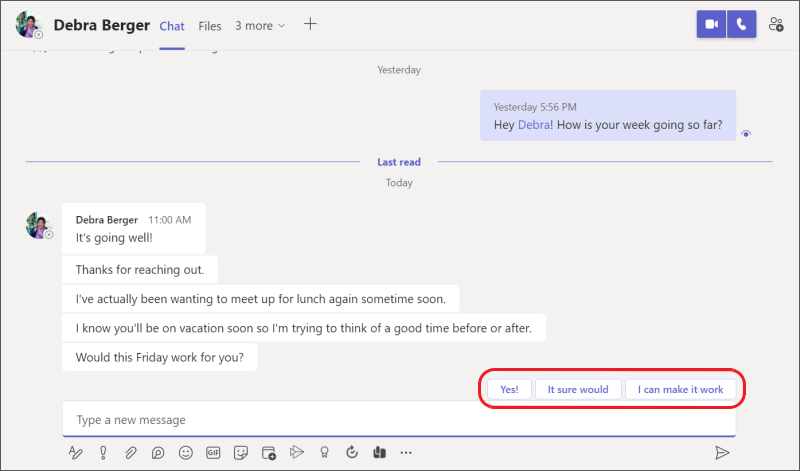
Emojis sind jetzt in einigen vorgeschlagenen Antworten in Einzel- und Gruppenchats enthalten. Es ist eine schnelle Möglichkeit, Ihrer Antwort ein wenig Spaß hinzuzufügen!
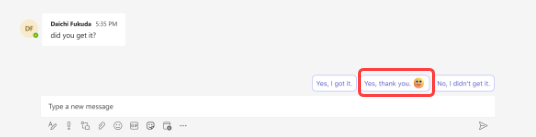
Vorgeschlagene Antworten in Gruppenchats
Antworten Sie auf @Erwähnungen
Wenn dich jemand in einem Gruppenchat @erwähnt, kannst du ihn in deiner Antwort @erwähnen, indem du eine vorgeschlagene Antwort auswählst.
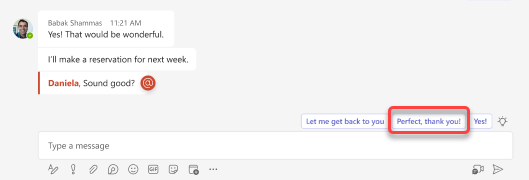
Antworten Sie auf eine Nachricht mit einem Zitat
Wenn jemand ein Zitat in seine Nachricht einfügt, können Sie antworten, indem Sie einen Antwortvorschlag auswählen. 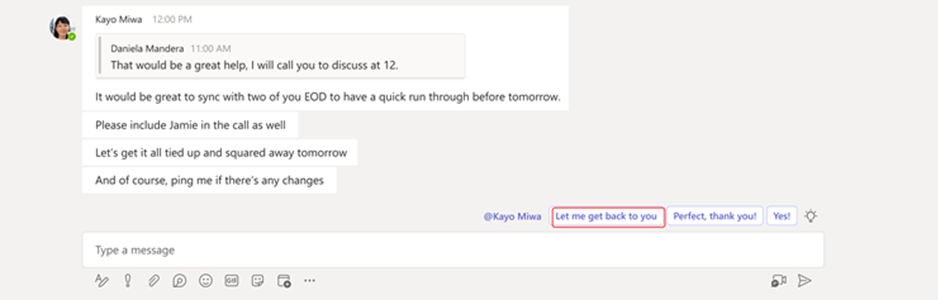
Deaktivieren Sie vorgeschlagene Antworten
Um vorgeschlagene Antworten zu deaktivieren, wählen Sie Einstellungen und mehr > Einstellungen > Allgemein , scrollen Sie dann nach unten zu Vorgeschlagene Antworten und deaktivieren Sie Vorgeschlagene Antworten im Chat anzeigen .
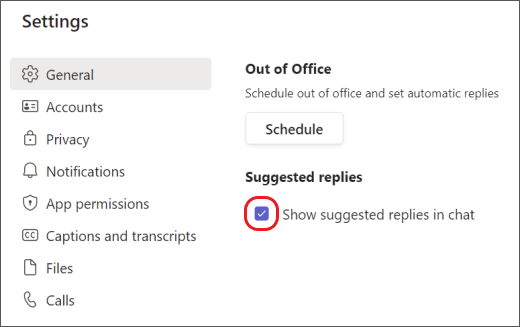
Hinweis: Wenn Sie keine vorgeschlagenen Antworten sehen, wenden Sie sich an Ihren Administrator.
verwandte Themen
Einige eingehende Nachrichten in Teams benötigen nur eine schnelle Bestätigung oder eine routinemäßige Antwort. Anstatt eine Antwort auf eine Nachricht einzugeben, tippen Sie einfach auf eine der vorgeschlagenen Antworten über dem Feld, in das Sie schreiben. Durch Tippen auf eine vorgeschlagene Antwort wird diese sofort gesendet.
Tipp: Um uns bei der Verbesserung der vorgeschlagenen Antworten zu helfen, tippen Sie auf  .
.
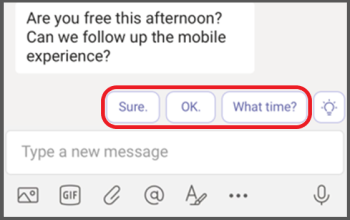
Emojis sind jetzt in einigen vorgeschlagenen Antworten in Einzel- und Gruppenchats enthalten. Es ist eine schnelle Möglichkeit, Ihrer Antwort ein wenig Spaß hinzuzufügen!
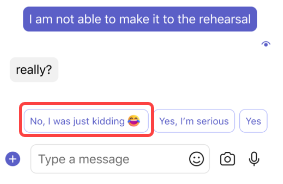
Vorgeschlagene Antworten in Gruppenchats
Antworten Sie auf @Erwähnungen
Wenn dich jemand in einem Gruppenchat @erwähnt, kannst du ihn in deiner Antwort @erwähnen, indem du auf eine vorgeschlagene Antwort tippst.
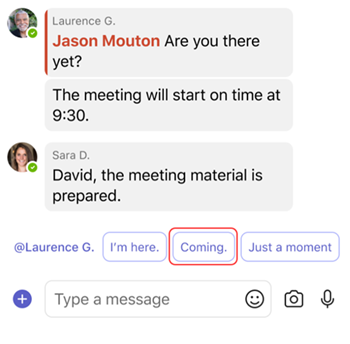
Antworten Sie auf eine Nachricht mit einem Zitat
Wenn jemand ein Zitat in seine Nachricht einfügt, können Sie antworten, indem Sie auf eine vorgeschlagene Antwort tippen. 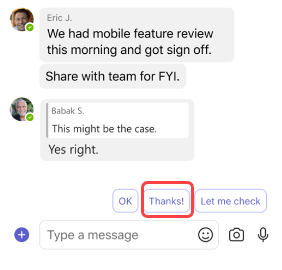
Vorgeschlagene Antworten sind standardmäßig aktiviert. Tippen Sie zum Deaktivieren auf „Einstellungen" > „Messaging" und dann auf den Umschalter neben „Vorgeschlagene Antworten" .
Hinweis: Wenn Sie keine vorgeschlagenen Antworten sehen, wenden Sie sich an Ihren Administrator.
No comments:
Post a Comment